Photoshop实例:照片背景变蓝色
发布时间:2016-12-27 来源:查字典编辑
摘要:Photoshop实例:照片背景变蓝色,处理照片背景的一个不错教程.原图效果图1、打开原图,复制一层,模式设为:柔光。2、新建一个图层,按C...
Photoshop实例:照片背景变蓝色,处理照片背景的一个不错教程.
原图

效果图

1、打开原图,复制一层,模式设为:柔光。

2、新建一个图层,按Ctrl Shift Alt E盖印图层,把前景设为蓝色,Ctrl U调整色相/饱和度,勾上右下角的“着色”,如下:
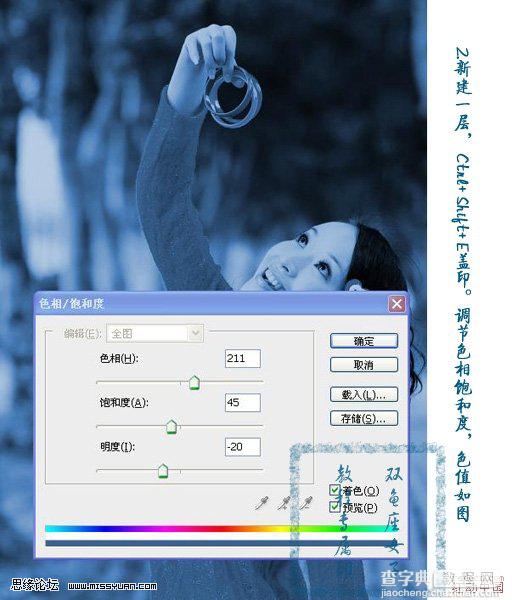
3、调好后复制一层,模式设为:柔光,按Ctrl E向下合并图层。
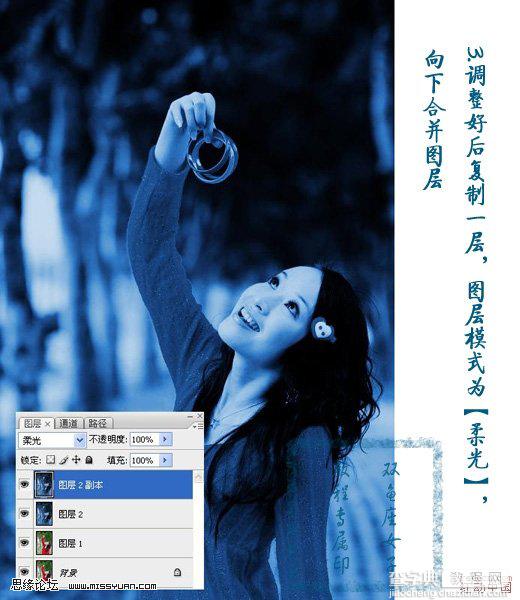
4、添加蒙版,用索套或自动选取工具把人物选出来,适当羽化一下。

5、给图层蒙版填充黑色。

6、填充黑色后人物就出来了,觉得不太满意的地方可以软笔刷在蒙版里修饰一下。

7、拖入美工字,调节大小和位置,新建一层,用星星笔刷点几下,最后,描边与否,看个人喜好。
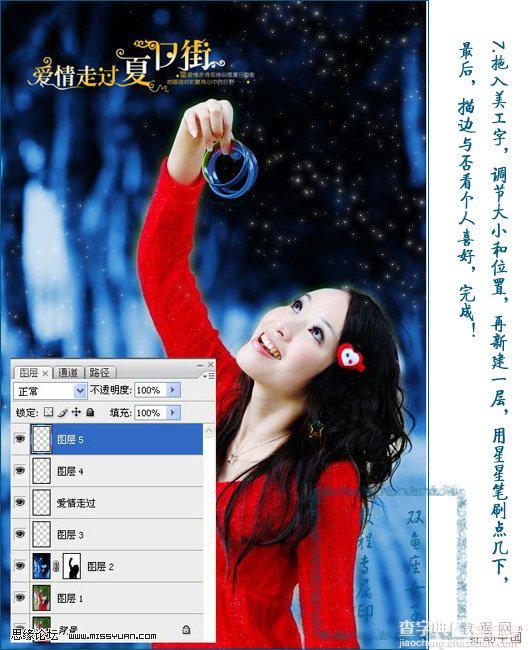
完成最终效果图



